Snagit против Camtasia: какое программное обеспечение для записи экрана подходит именно вам?
Опубликовано: 2019-07-09Вы ищете лучший инструмент для захвата экрана, но не знаете, какой выбрать? TechSmith выпускает два программных продукта, идеально подходящих для записи того, что вы видите на своем компьютере. Какой из них подходит именно вам — Snagit или Camtasia — во многом зависит от того, хотите ли вы создавать изображения или видео.
Snagit позволяет делать снимки экрана, редактировать изображения и записывать легкие записи экрана. Он идеально подходит для обратной связи, создания четкой документации и учебных материалов, а также для демонстрации другим, как что-то делать.
Camtasia, с другой стороны, не позволяет делать скриншоты, но имеет мощный инструмент для записи экрана и встроенный видеоредактор. Это делает его идеальным для обучающих и обучающих видеороликов, демонстраций продуктов и записей презентаций.
В этом посте вы узнаете, в чем разница между Snagit и Camtasia, что они могут делать и как решить, какой из них лучше всего подходит для вашего проекта.
Сравните Snagit и Camtasia
Загрузите одну из наших бесплатных пробных версий программы записи экрана (для Windows или Mac), чтобы быстро и легко записывать и делать снимки экрана вашего компьютера.
Начать
Изображения и скриншоты . Хотите захватывать, создавать или редактировать изображения?
Если вы хотите работать с изображениями, используйте Snagit. Camtasia действительно занимается только видео.
Что Snagit может делать с изображениями? Мало того, что вы можете сделать практически любой тип снимка экрана — область, окно и полноэкранный режим (и легко регулировать поля по мере продвижения), Snagit также позволяет вам захватывать то, что выходит за пределы вашего экрана.
Снимайте контент, который прокручивается вверх и вниз, включая, казалось бы, бесконечно прокручивающиеся веб-страницы, и панорамный контент, который выходит за пределы вашего экрана — вверх, вниз и из стороны в сторону. Это бесценно, когда вы пытаетесь захватить онлайн-карты, изображения интересной формы и вложенные таблицы, обычно встречающиеся в таких программах, как Excel.
Если вы хотите работать с изображениями, используйте Snagit. Camtasia действительно занимается только видео.
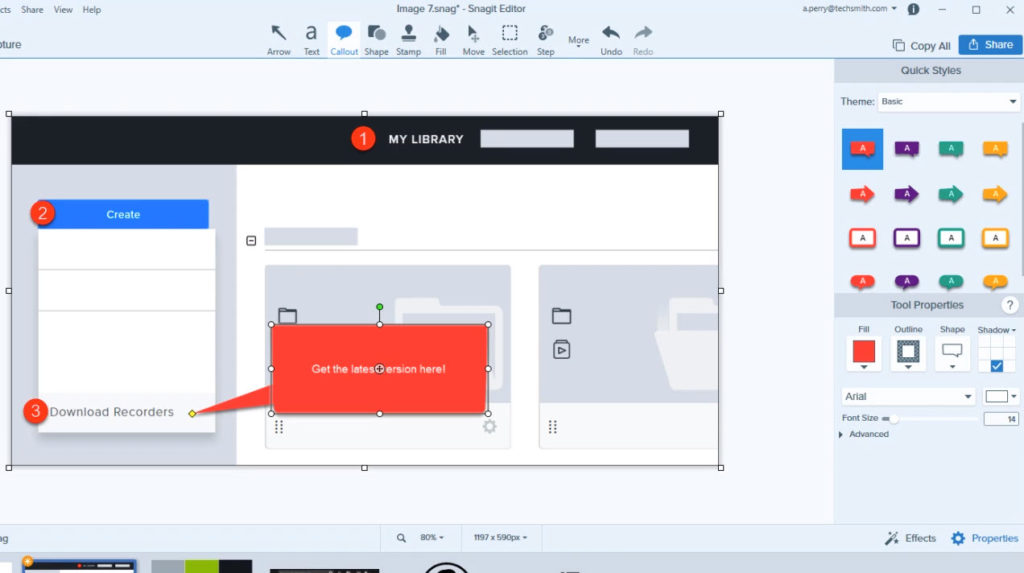
Самое главное, Snagit позволяет легко редактировать скриншоты так, как вы хотите. Добавляйте свои собственные заметки и комментарии с выносками или печатайте прямо на снимке. Отмечайте предметы стрелками и штампами. Размойте свой скриншот или упростите то, что вы не хотите, чтобы люди видели. Измените размер, настройте цвета и обрежьте изображение до нужного размера. Или создавайте изображения с нуля, используя фигуры, линии и многое другое.
Вы даже можете перемещать элементы при захвате и редактировать или заменять текст с помощью OCR.
С таким количеством функций редактирования изображений некоторые люди просто получают Snagit для этого. Но поскольку в нем есть и захват изображений, и редактирование, легко захватывать и создавать великолепно выглядящие изображения с последовательной тематикой и делиться ими с популярными местами назначения. Выбирая между Snagit и Camtasia, люди, как правило, выбирают Snagit для создания изображений для документации, создания материалов для электронного обучения, создания письменных руководств и выполнения аналогичных задач.
Видео и записи экрана: вам нужно обычное или необычное видео?
Для видео без излишеств лучше всего подойдет Snagit. Вы можете легко записать видео о переключении экрана между экраном и веб-камерой и обрезать то, что вам не нужно, в начале, середине или конце. Это почти все, что вы можете сделать с редактированием видео Snagit (хотя вы также можете сделать анимированный GIF из любого короткого видеоклипа и взять неподвижные кадры из видео).
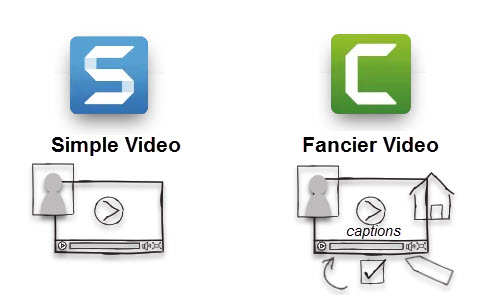
Благодаря простой записи видео и базовым возможностям редактирования видео Snagit не требует много времени для обучения, поэтому можно легко создать полное видео от начала до конца всего за несколько кликов.
Для более качественного видео выберите Camtasia . Он предлагает полный набор инструментов для создания и редактирования видео — обрезки, сращивание, анимацию, прожекторы, нажатия клавиш, выноски, масштабирование, переходы, фоны, музыку, звуковые эффекты и веб-камеру «картинка в картинке». Делайте видео интерактивными с викторинами и горячими точками.
Если вам нужна доступность, Camtasia предлагает субтитры, которые не только отлично подходят для соответствия требованиям ADA, но и удобны, когда вы хотите дать людям возможность просматривать ваш контент с отключенным звуком в социальных сетях. Кривая обучения с Camtasia немного выше, но оно того стоит (и все же гораздо легче освоить, чем некоторые другие мощные видеопрограммы на рынке).
Для профессионально выглядящего видео лучше всего выбрать Camtasia.
Независимо от того, используете ли вы Snagit или Camtasia для создания и редактирования видео, самостоятельное создание видео сэкономит вам время и деньги. Когда вы нанимаете стороннюю компанию, средняя стоимость 60-секундного объясняющего видео составляет 7 972 доллара США, а на его создание уходит около пяти с половиной недель.

Напротив, вы можете создавать и делиться своими собственными видео за небольшую часть цены и в гораздо более короткие сроки. Линди Белли, координатор по маркетингу в Integrity Data, объясняет, как ее отдел может экономить ресурсы, создавая видеоролики собственными силами: «Я знаю, что если мне нужно что-то быстро сделать, я могу перенести это в Camtasia и внести все свои изменения внутри. минут, — сказала Линди. «Я не знаю, смог бы я сделать это с помощью любого другого инструмента для производства видео».
Что ты хочешь делать?
Еще один способ выбрать между Snagit и Camtasia — это понять, чего вы хотите достичь и как быстро.
Опять же, если вы хотите захватывать изображения и редактировать их, Snagit — очевидный выбор. Но поскольку и Snagit, и Camtasia выполняют захват видео, вот некоторые различия в том, как люди используют каждый продукт, чтобы помочь вам сделать выбор.
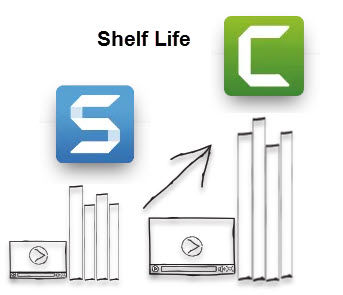
Люди обычно говорят, что любят Snagit за быстрые, спонтанные видео с относительно коротким сроком хранения. Варианты использования включают в себя:
- Создайте короткое видео, чтобы показать что-то коллеге
- Делайте одноразовые видеоролики, в которых рассказывается, как что-то делать
- Запишите свой экран, чтобы поделиться информацией
- Делайте снимки экрана с вопросами, связанными с ИТ
- Отправка персонализированного сообщения или отзыва кому-либо (например, видео-голосовая почта)
- Импортируйте видео, чтобы обрезать части в начале, середине или конце
- Или любое другое видео, требующее минимального редактирования и функций.
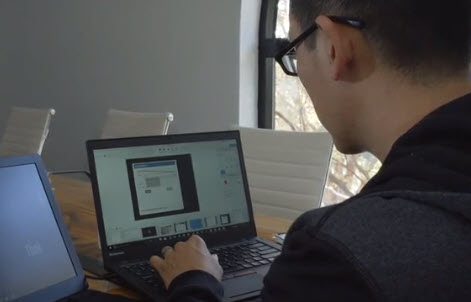
С другой стороны, люди выбирают Camtasia для видео, которые запланированы, написаны по сценарию и имеют более длительный срок хранения для более широкой аудитории. К популярным типам видео относятся:
- Учебники, демонстрации и видеоролики с практическими рекомендациями для обучения
- Видео YouTube и другой маркетинговый контент, в том числе для социальных сетей
- Увлекательные видеоуроки для онлайн и смешанного обучения
- Доступные видео с субтитрами для беззвучного просмотра
- Богатые видео с музыкой, системными звуками и фоном
- Интерактивные видео с викторинами и интерактивными ссылками
Хотя любой инструмент может помочь вам создавать и редактировать полезные видео, цель вашего проекта поможет вам решить, какое решение подходит именно вам.
Является ли цена соображением?
В конечном счете, вам нужен лучший инструмент для работы. Выберите инструмент для захвата экрана в зависимости от целей вашего проекта, а не цены.
При этом разница в цене есть. Snagit дешевле — 49,95 долларов, а Camtasia — более дорогой вариант — 249 долларов. Однако, если вы хотите создавать привлекательные видеоролики, стоимость Camtasia того стоит.
Существуют скидки для некоммерческих организаций и образовательных учреждений, а также оптовые скидки и корпоративные цены, которые помогут вам получить эти инструменты для вашей команды или компании.
При выборе между Snagit и Camtasia, если вы можете предоставить только один инструмент для захвата экрана для всех (независимо от целей проекта), Snagit — хороший выбор. Это даст вашей организации захват и редактирование изображений, а также базовое создание и обрезку видео, с низкой кривой обучения, чтобы сразу начать видеть повышенную производительность. Вы всегда можете получить Camtasia для группы сотрудников, которым необходимо создавать обучающие, демонстрационные и другие видеоролики.
И Snagit, и Camtasia являются ценными инструментами.
Так как они делают разные вещи, Snagit и Camtasia — ценные инструменты на рабочем столе. Оба работают на Windows и Mac и имеют множество вариантов обмена, таких как Screencast, Google Drive, Microsoft Word, YouTube и другие.
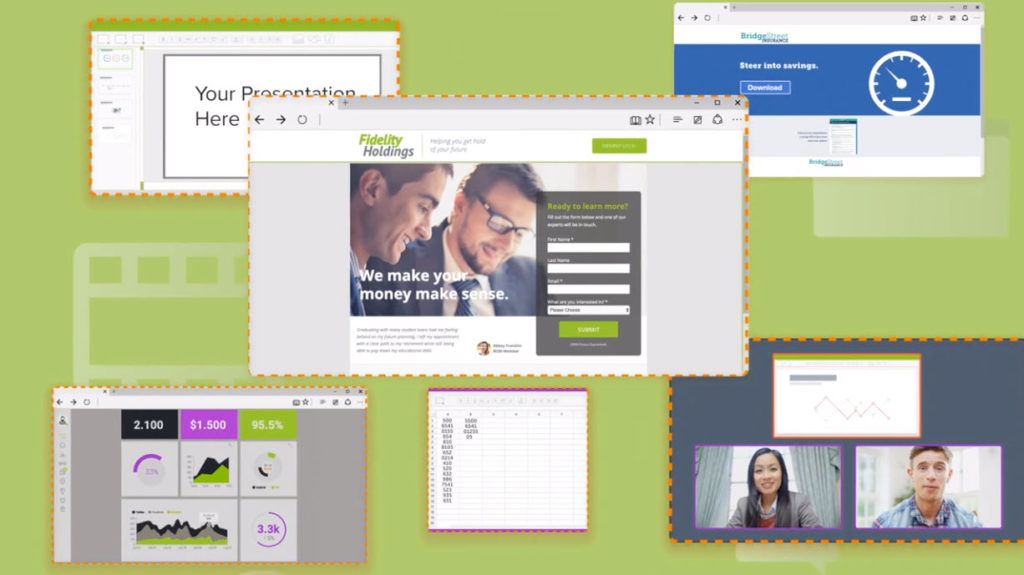
Если вы хотите поделиться эффективным снимком экрана, Snagit — это быстрый и простой способ передачи информации. Если вы хотите создать эффективное обучающее видео, Camtasia — отличный выбор. Даже люди, которые никогда раньше не снимали видео, могут научиться использовать Camtasia, поэтому, имея ее для всех, они могут использовать свой новый набор навыков по мере необходимости.
Если вы хотите поделиться информацией, важно иметь в своем наборе нужные инструменты, когда они вам понадобятся. Независимо от того, выберете ли вы Snagit, Camtasia или оба, качественные решения для захвата экрана помогут вам поделиться знаниями и сэкономить время.
Хотите попробовать эти инструменты, чтобы увидеть, как они работают для вас? Получите бесплатную пробную версию Snagit и Camtasia.
